¿Cómo seleccionar celdas basadas en el color u otro formato de una celda en Excel?
Cuando queremos seleccionar todas las celdas cuyo color o formato son similares a los de una celda específica, ¿cómo podemos hacerlo rápidamente? Este artículo se enfoca en las formas fáciles de seleccionar celdas basadas en otra celda.
Seleccionar celdas basadas en otra celda usando el comando Buscar;
Seleccionar celdas basadas en otra celda con Kutools para Excel.
Supongamos que tienes un rango de datos como en la siguiente captura de pantalla, la celda F3 tiene el formato específico que deseas, y ahora necesitas seleccionar todas las celdas que tienen el mismo formato que la celda F3 dentro del rango A1:D10. Aquí te presentaré algunos métodos rápidos.
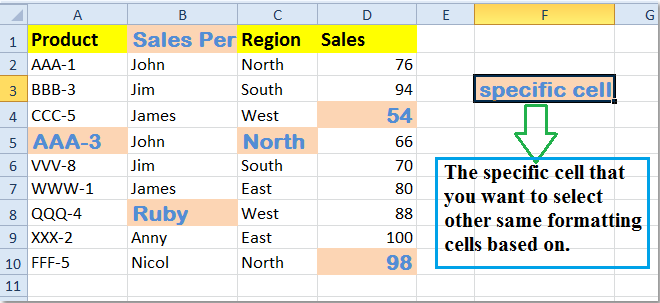
 Seleccionar celdas basadas en otra celda usando el comando Buscar
Seleccionar celdas basadas en otra celda usando el comando Buscar
Excel permite seleccionar celdas basadas en el formato de otras celdas. Hay varios pasos que debes seguir:
Paso 1: En la pestaña Inicio, ve a Buscar y reemplazar, selecciona la opción Buscar; también puedes activar rápidamente esta opción Buscar presionando los atajos Ctrl+F.
Paso 2: Haz clic en el botón Formato en el cuadro de diálogo Buscar y reemplazar, y selecciona Seleccionar formato desde celda. Si no encuentras el botón Formato, haz clic primero en el botón Opciones. Ver captura de pantalla:
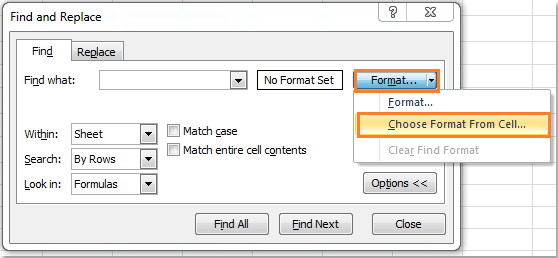
Paso 3: Selecciona la celda que contiene el formato que deseas usar para buscar, y luego haz clic en el botón Buscar todo. Todas las celdas que tengan el mismo formato que la celda seleccionada se mostrarán en el cuadro de lista, ver captura de pantalla:
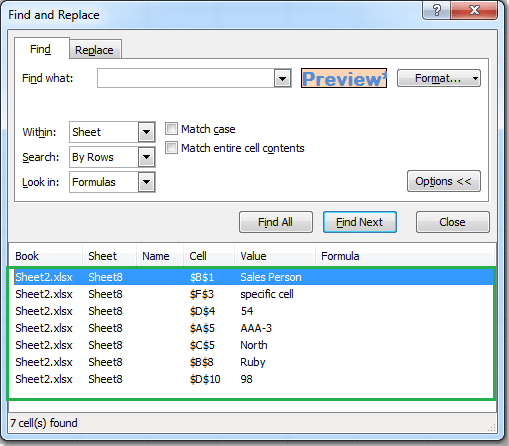
Paso 4: Presiona Ctrl + A para seleccionar todos los elementos en el cuadro de lista, y se seleccionarán todas las celdas con el mismo formato que la celda seleccionada, incluida la celda específica, ver captura de pantalla:
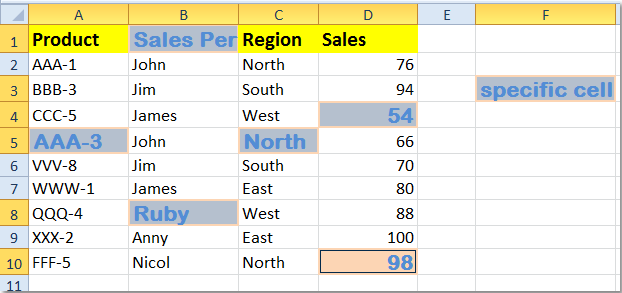
Nota: Si deseas personalizar los atributos de la celda base para seleccionar celdas, haz clic directamente en Formato después de seleccionar una celda base. Luego podrás personalizar los atributos de la celda base.
 Seleccionar celdas basadas en otra celda con Kutools para Excel
Seleccionar celdas basadas en otra celda con Kutools para Excel
Con la utilidad Seleccionar celdas con formato del complemento de terceros Kutools para Excel, puedes seleccionar fácilmente celdas basadas en otra celda seleccionada.
Kutools para Excel: con más de 300 útiles complementos para Excel, prueba gratuita sin limitaciones durante 30 días. Consíguelo ahora
Después de instalar Kutools para Excel, aplica Seleccionar celdas con formato siguiendo estos pasos:
Paso 1: Haz clic en Kutools > Seleccionar > Seleccionar celdas con formato.
Paso 2: Especifica la configuración en el cuadro de diálogo emergente Seleccionar celdas con formato. Ver captura de pantalla:
 | 1. Haz clic |
| 2. Luego haz clic en el botón Seleccionar formato desde celda para elegir la celda específica con el formato en el que se basará. | |
| 3. Todos los atributos de la celda específica se enumeran en el cuadro de lista, marca todos ellos. |
Paso 3:: Haz clic en Aceptar, aparecerá un cuadro de diálogo indicándote cuántas celdas se seleccionarán; si haces clic en Sí, seleccionará las celdas; si haces clic en No, buscará nuevamente en el rango. Ver captura de pantalla:

Paso 4: Haz clic en Sí, se seleccionarán todas las celdas con el mismo formato en el rango seleccionado basado en la celda.

Para obtener más información detallada, por favor ve a Seleccionar celdas con formato.
Artículo relacionado:
¿Cómo identificar y seleccionar todas las celdas o texto en negrita en Excel?
Las mejores herramientas de productividad para Office
Mejora tu dominio de Excel con Kutools para Excel y experimenta una eficiencia sin precedentes. Kutools para Excel ofrece más de300 funciones avanzadas para aumentar la productividad y ahorrar tiempo. Haz clic aquí para obtener la función que más necesitas...
Office Tab incorpora la interfaz de pestañas en Office y facilita mucho tu trabajo
- Habilita la edición y lectura con pestañas en Word, Excel, PowerPoint, Publisher, Access, Visio y Project.
- Abre y crea varios documentos en nuevas pestañas de la misma ventana, en lugar de hacerlo en ventanas separadas.
- ¡Aumenta tu productividad en un50% y reduce cientos de clics de ratón cada día!
Todos los complementos de Kutools. Un solo instalador
El paquete Kutools for Office agrupa complementos para Excel, Word, Outlook y PowerPoint junto con Office Tab Pro, ideal para equipos que trabajan en varias aplicaciones de Office.
- Suite todo en uno: complementos para Excel, Word, Outlook y PowerPoint + Office Tab Pro
- Un solo instalador, una licencia: configuración en minutos (compatible con MSI)
- Mejor juntos: productividad optimizada en todas las aplicaciones de Office
- Prueba completa de30 días: sin registro ni tarjeta de crédito
- La mejor relación calidad-precio: ahorra en comparación con la compra individual de complementos